Cómo unir dos archivos PDF en un Pc Mac sin usar programas externos de forma gratuita

Los documentos en formato PDF son bastante difíciles de editar y pueden ser visualizados desde cualquier móvil u ordenador, por lo que es el formato más utilizado para compartir documentos importantes. Aunque pueden hacerse ciertas ediciones a este tipo de archivos.
Usando un PC Mac, es posible realizar algunos cambios en este tipo de documentos: por ejemplo unir dos o más documentos PDF en uno solo con unos pocos clics sin necesidad de recurrir a programas externos.
¿De qué forma se pueden combinar dos archivos PDF desde una Mac?
Lo primero es buscar los archivos que se desean unir y juntar todo en una misma carpeta. Luego de eso se deben seleccionar ambos archivos dejándolos sombreados, dar clic derecho y seleccionar Menú de acciones rápidos > Crear PDF y esto creará el documento PDF unido: sólo queda darle un nombre al archivo recién creado y habremos terminado.

En el caso de tener varias imágenes en lugar de documentos PDF y quieras unirlas, existen herramientas para unir varias imágenes en un documento PDF. Esto es bastante útil para unir fotos u otro tipo de imágenes en un solo documento.
¿Qué pasos seguir para unir solo una parte del PDF con otro archivo desde MacOS?
Para unir sólo algunas partes de los documentos PDF es necesario separar las páginas del documento que deseamos unir y repetir el proceso de unir documentos previamente explicado. Puedes utilizar herramientas como ilovepdf la cual es una plataforma gratuita para editar archivos PDF.
La página permite modificar, unir y en este caso dividir un documento PDF subiéndolo a la web y que esta se encargue de esto. Una vez el proceso haya finalizado (esto no tomará más de un minuto) solo hay que descargar el archivo. Otra alternativa es dividir el documento utilizando algún navegador disponible en Mac.
Ya sólo queda unir la parte del PDF que separamos con los otros documentos: esto puede hacerse mediante la propia herramienta de Mac con unos pocos clics (lo más recomendado) o utilizando la plataforma de ilovepdf u otra página similar.
Mejores programas externos para MacOS que funjen como edición de PDF
En el caso de necesitar realizar ediciones a un documento PDF como por ejemplo añadir una marca de agua a algún archivo PDF, el sistema operativo de Mac cuenta con varias alternativas para este tipo de tareas. Pues estas tareas requieren de un software más robusto.
Un detalle a tener en cuenta es que las aplicaciones de iPhone cuentan con soporte para Mac, por lo cual encontrar aplicaciones para una computadora Mac será sumamente fácil. De todos los programas disponibles para Mac, resaltan como mejores opciones los siguientes dos programas:
PDFpen
Este es el principal programa para la edición de documentos en dispositivos de Apple. Si bien es la mejor opción para editar documentos PDF, es una aplicación de pago por lo que si estás más interesado en aplicaciones gratuitas existen otras opciones.
Prizmo
La aplicación de Prizmo disponible para Mac es bastante competente en cuanto a la edición de archivos PDF y además, a diferencia de PDFpen es una aplicación gratuita por lo que si no deseas usar aplicaciones de pago en tu Mac para editar archivos PDF esta es la más indicada.
¿Puedo instalar Adobe Acrobat Reader DC en mi Mac?
El programa de Adobe Reader está disponible para dispositivos Mac, sin embargo realizar una instalación exitosa no es tan simple como utilizar programas que ya sean compatibles con el sistema operativo de Mac.
Además, la versión gratuita de este programa es bastante limitada en cuanto a funcionalidades por lo que considerando todos los problemas que existen para utilizar este software en una Mac es preferible utilizar los programas disponibles para Mac.
Otra opción es utilizar navegadores como Google Chrome para abrir documentos PDF o dividirlos. Si bien es una opción con bastantes limitaciones, puede sacarte de un apuro si necesitas visualizar, escanear o dividir un PDF rápidamente.
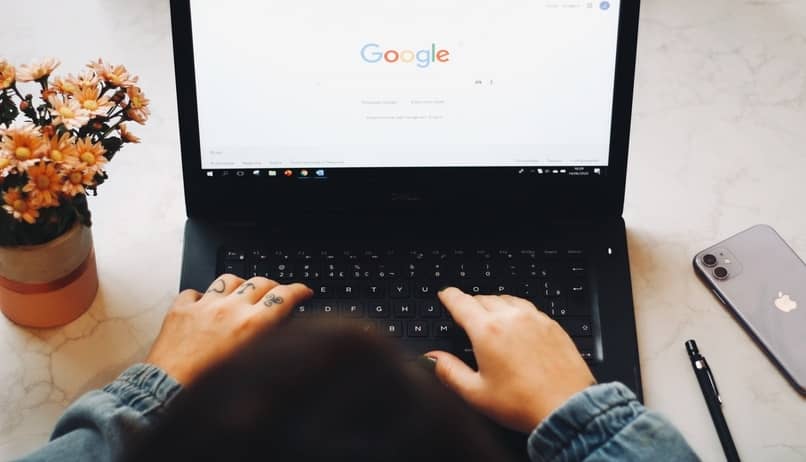
Con los programas mencionados podrás editar cualquier PDF desde tu Mac, aunque si deseas hacer tareas más simples como dividir o juntar un PDF puedes usar la propia herramienta de Mac, navegadores web con soporte para leer PDF o plataformas online para editar archivos PDF.